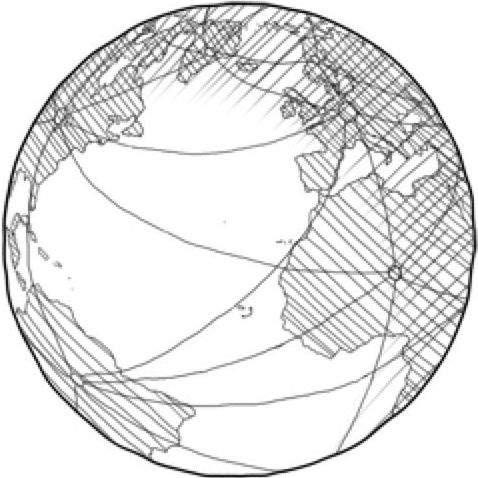把家里NAS变成公司电脑的“本地硬盘”(CloudDrive2 + 节点小宝)
编辑家里有一台极空间NAS,电脑端的极空间软件也可以通过文档同步功能实现类似同步盘的效果,但是电脑端的极空间软件太臃肿了,有的时候启动直接白屏,甚至有的时候还同步失败。而我只想实现极空间NAS指定的一个目录能够在公司的电脑上直接展示,最好能够以本地磁盘的方式进行挂载(不是通过windows自带的“添加一个网络位置”挂载),但是不想启动臃肿的电脑端的极空间软件。
这个时候有人可能会说,极空间不是还有一个磁盘挂载到本地的功能吗?这个功能其实我也用过,它只能把所有的目录都挂载,没办法只挂载指定的目录(官方之前说在开发了,但是一再跳票,现在干脆无了),这样的话不仅不安全,而且每次打开都得一层一层打开十分不方便,那么有没有其他方式来实现?毕竟NAS都是支持Webdav等一众协议的。经过一番探索,终于找到了一个免费且可行的解决方案。
0️⃣ 准备清单
先对照打钩 ✅
1️⃣ NAS 端:打开“WebDAV”开关并进行验证
系统设置 → 文件及共享服务 → 找到 WebDAV 卡片 → 启用 WebDAV
默认端口:HTTP-5005,HTTPS-5006(推荐,省得改防火墙)

局域网先验证(保证 NAS 本身没问题)
在同一网络下另一台电脑打开浏览器,输入:https://192.168.x.x:5005(换成你 NAS 的局域网 IP)
如果弹出账号密码框 → 输入NAS登录的账号和密码(或给Webdav单独设置的密码)能看到文件夹 → ✅ 成功!如果看不到?检查防火墙是否放行 5005或5006 端口。
2️⃣ 家中NAS:登录设备中的节点小宝或安装节点小宝
对“内网穿透”0 概念的同学,把节点小宝想成“免费快递员”,外面电脑→快递员→你家 NAS
极空间目前已经内置了“节点小宝”,其他品牌如果没有也可以自行在官网下载安装:https://iepose.com/,打开节点小宝 → 微信/邮箱注册 → 登录 。然后登录节点小宝控制台,在异地组网针对该设备开启组网,并记住分配的组网IP(比如我这里是100.66.1.3),后面要用到。

3️⃣ 公司电脑:安装节点小宝Windows客户端
在官网下载安装节点小宝Windows客户端,官网地址:https://iepose.com/。
然后登录节点小宝控制台,在异地组网针对该设备开启组网,那么此时该设备就和家中的NAS处于同一局域网了,只不过只能通过分配给NAS的组网IP才能访问到。
4️⃣ 公司电脑:安装 CloudDrive2 并把远程 WebDAV 变“本地硬盘”
① 下载 & 安装(完全图形界面)
打开官网:https://www.clouddrive2.com/,并在电脑上安装最新版客户端软件。
双击桌面上的快捷方式进行访问,首次需要登录注册账号。

② 添加“WebDAV”路径
主界面 → 云存储 → 右上角选择添加:
服务器地址:100.66.1.3(就是上面节点小宝分配的IP)
路径:留空或填
/用户名:
按照实际填写密码:
按照实际填写
主界面 → 挂载:
添加挂载点,源目录选择刚刚添加的存储,挂载点选择“Z”,然后打开“此电脑”或刷新一下此电脑页面,一只新的 Z: 盘诞生!

5️⃣ 后记
CloudDrive2和节点小宝要默认允许开机自启动,以后每天到公司,电脑开机后,默认节点小宝会进行组网,组网成功之后此电脑就会显示CloudDrive2挂载到本地的硬盘。

注意:节点小宝免费账户每月赠送5GB转发流量,但其实一般情况下根本用不到,因为节点小宝默认情况下使用P2P进行组网,其优势在于直连,可以充分跑满家庭宽带的上行带宽优势且不消耗转发流量,只有当组网不成功的时候才会用到转发流量,如果只是为了实现上文中的效果相当于不花钱,如果还想使用节点小宝更多的功能,也可以考虑购买会员支持一下。
- 0
- 0
-
分享